隐藏表格的公式以及保护工作表的部分单元格区域
1、首先我们来看下图示例的数据,假如我们希望工资总额这一列使用的公式是隐藏且不允许修改的。
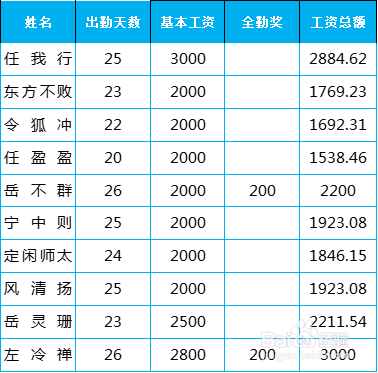
3、选中需要保护的区域,Ctrl+1,在保护选项卡下勾选锁定和隐藏(工作表保护状态下,只有选中的单元格勾选了锁定,才能起到保护的作用,这里需要隐藏公式,所以也要勾选隐藏)
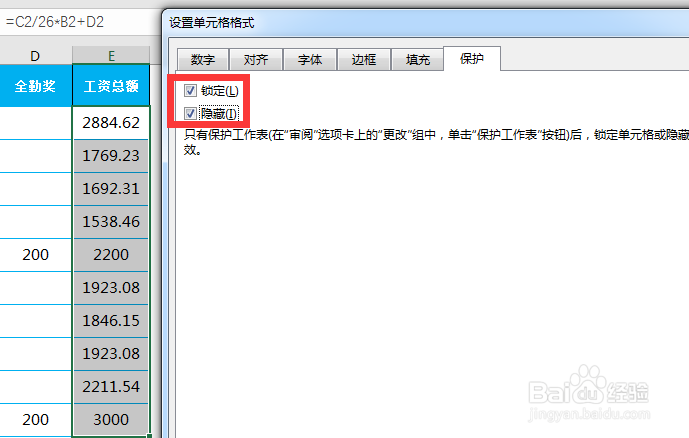
5、设置好后,我们发现保护区域内的公式是看不到的,同时也不允许修改,一旦修改,就会弹出如下警告

声明:本网站引用、摘录或转载内容仅供网站访问者交流或参考,不代表本站立场,如存在版权或非法内容,请联系站长删除,联系邮箱:site.kefu@qq.com。
阅读量:62
阅读量:43
阅读量:79
阅读量:73
阅读量:84